TP-Link TL-WDR6500 V5-V6 无线路由器WiFi名称密码更改 路由器
时间:2024/2/10作者:未知来源:争怎路由网人气:
- TP-LINK路由器是经典的11n无线路由器,集有线无线于一体,符合802.11n(Draft 2.0)标准。采用MIMO技术,可提供更好的无线传输性能、稳定性和无线覆盖范围。同时采用CCA技术,能自动避开频道干扰并充分利用频道捆绑优势。
TP-Link TL-WDR6500 V5-V6 无线路由器WiFi名称密码修改

1、电脑使用网线连接路由器的LAN口或者使用无线连接路由器的无线信号,打开浏览器,清空地址栏,输入tplogin.cn(或192.168.1.1),填写管理密码,登录管理界面。
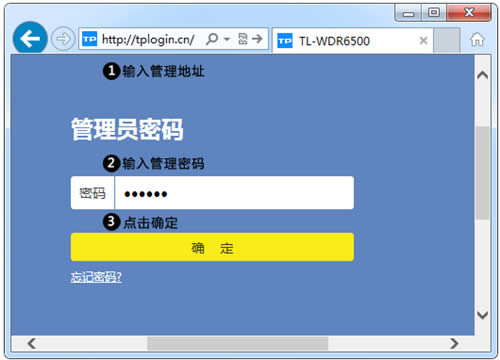
温馨提示:管理密码是初次登录路由器时设置的6-15位密码,如您已经忘记,请复位路由器并重新设置。
2、登录管理界面后,在页面左上侧会有 网络状态,此处可以分别管理2.4G和5G网络的 名称、密码,如下:
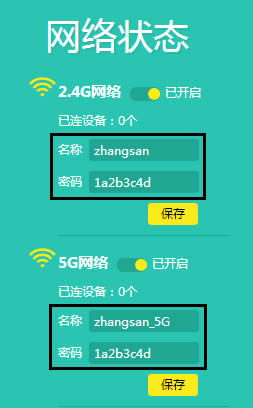
3、还有一种方法就是在 路由设置 → 无线设置 中可以查看或修改设置,如下:
设置2.4G网络的名称和密码:
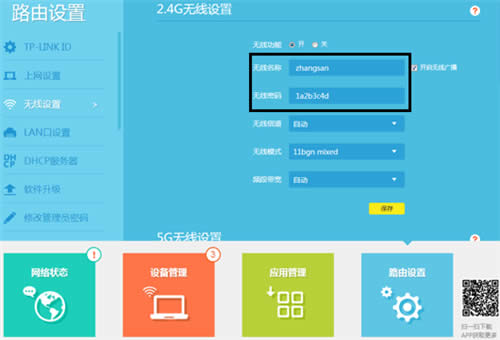
设置5G网络的名称和密码:
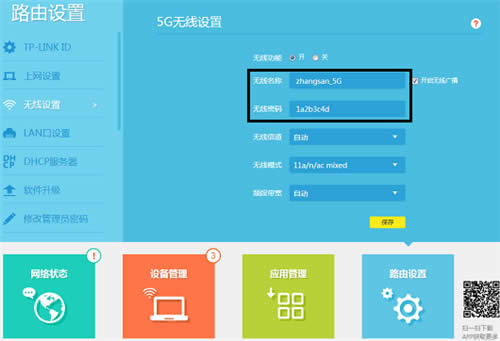
温馨提示:在这里设置还能够修改无线信道、模式或频段带宽哦!如果您仅修改了无线密码而没有修改名称,那么已经连接过该无线信号的终端无法自动连接上信号,必须删除终端上保存的无线配置文件,重新连接。参考删除无线配置文件的方法。如果改了信号名称,则正常连接即可。
TP-LINK无线路由采用UFO幽浮外观,造型时尚;信号灵敏、界面友好、功能强大、安全放心。它性价比很高,适合家庭、学生、商务人士使用。
关键词:TP-Link TL-WDR6500 V5-V6 无线路由器WiFi名称密码更改 路由器